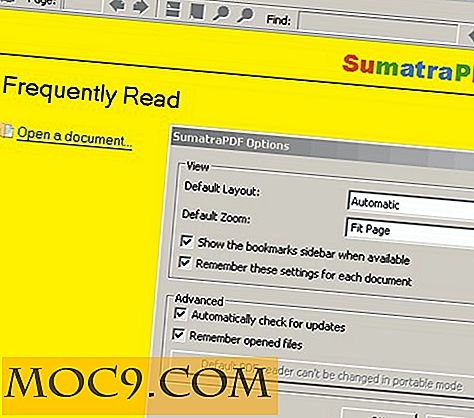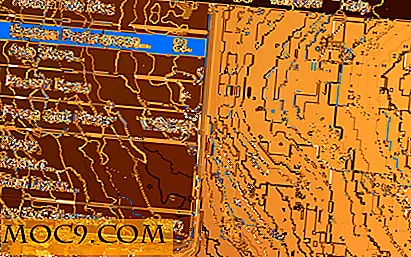4 điều bạn chưa biết VLC có thể làm
VLC là tuyệt vời - nó đơn giản như vậy. Nó rất đầy đủ các tính năng hữu ích mà chúng tôi đã có trong bài viết thứ hai của chúng tôi về một số điều ít được biết đến hơn (nhưng vẫn thực sự tuyệt vời) mà nó có thể làm. Lần trước, chúng tôi đã đề cập đến một số đá quý như khả năng chuẩn hóa các bản âm thanh hoặc chuyển mã video. Lần này chúng tôi có thêm một số tính năng tuyệt vời nữa từ trình phát đa phương tiện tuyệt vời này mà người dùng trung bình của bạn có thể không biết.
1. Khắc phục sự cố đồng bộ hóa âm thanh / video / phụ đề
Một trong những điều khó chịu nhất có thể xảy ra khi phát lại video là khi bản âm thanh và video không đồng bộ hóa đúng cách. Đôi khi đó là kết quả của phần mềm mã hóa kém, đôi khi đó là kết quả của một lỗi do người thực hiện mã hóa, nhưng nó luôn gây phiền nhiễu. VLC cảm thấy nỗi đau của bạn và bao gồm một công cụ để điều chỉnh độ trễ cho bản âm thanh và / hoặc phụ đề để cho phép bạn điều chỉnh mọi thứ khi cần. Chỉ cần mở Tools -> Track Synchronization để thực hiện các điều chỉnh của bạn.

2. Hình mờ / Lớp phủ
Đôi khi bạn có thể cần phải đặt một số văn bản hoặc watermark vào màn hình video của bạn (đặc biệt là khi chuyển mã), và bạn không cần một bộ biên tập video để thực hiện việc này. VLC cũng vậy. Giống như một số mẹo khác của chúng tôi, điều này có thể được tìm thấy trong Công cụ -> Hiệu ứng và Bộ lọc, nhưng lần này dưới tab Hiệu ứng video trong Vout / Lớp phủ .

Nếu bạn muốn một hình ảnh thay vì văn bản thuần túy, bạn có thể làm điều đó với tab Logo trong cùng một phần.
3. Kiểm soát phát lại thông qua web
Nếu bạn đã có video của bạn nối với để chơi thông qua một máy tính tại nhà hát, hoặc chỉ muốn làm điều khiển từ xa, bạn có thể lệnh VLC từ bất cứ nơi nào thông qua giao diện mạng của nó cho Telnet hoặc Web. Chỉ cần mở Xem -> Thêm giao diện -> Giao diện web . Nó bắt đầu một máy chủ web nhỏ (bạn có thể cần điều chỉnh cài đặt tường lửa hệ thống để cho phép nó) có thể được truy cập trên cổng 8080. Giao diện web sẽ cho phép bạn bắt đầu, dừng và đặt phát lại hiện tại và thậm chí điều chỉnh âm lượng giống như bạn đã nhấp vào các nút trên chính cửa sổ trình phát.

4. Cử chỉ chuột
Nhiều người thấy cử chỉ chuột là một cách tự nhiên hơn để tương tác với máy tính hơn là sử dụng các nút và VLC cũng có những người được chăm sóc như vậy. Nếu bạn không quen với chúng, cử chỉ con chuột cho phép bạn sử dụng các chuyển động nhấp và kéo khác nhau để cho ứng dụng biết phải làm gì. Ví dụ: trong trình duyệt web, bạn có thể kéo chuột vào bất kỳ đâu trên màn hình từ phải sang trái để quay lại, thay vì di chuyển lên góc cho nút. Nó có thể không giống như nhiều nhưng nhiều người dùng cử chỉ chuột sẽ nói nó tăng lên.
Để kích hoạt tính năng này, vào View -> Add Interface -> Mouse Gestures . Bạn có thể cần khởi động lại VLC để các thay đổi có hiệu lực. Danh sách các cử chỉ được hỗ trợ có thể tìm thấy ở đây.
Phần kết luận
Như mọi khi, VLC mang lại nhiều hơn mong đợi từ một trình phát đa phương tiện. Đã có lần khi tác giả này gặp phải một số vấn đề với video và nghĩ rằng "Tôi đặt cược VLC đủ thông minh để có thứ gì đó cho điều này ..." và phần lớn thời gian, tôi đã đúng. Trong trường hợp bạn không thể nói, tôi là một fan hâm mộ.